
Cách đổi số điện thoại Zalo siêu nhanh trên điện thoại
Nếu bạn muốn đổi số điện thoại trên Zalo mà chưa biết làm thế nào thì đừng bỏ qua bài viết dưới đây. Điện Máy Chợ Lớn sẽ hướng dẫn bạn cách đổi số điện thoại Zalo siêu đơn giản trên điện thoại iPhone hoặc Samsung Galaxy Z Fold4 256GB chỉ trong tích tắc. Cùng theo dõi nhé!
Dưới đây là cách đổi số điện thoại Zalo trên Android như điện thoại Samsung hay OPPO hoặc điện thoại iPhone:
Bước 1: Mở ứng dụng Zalo > Chọn mục Thêm ở góc phía dưới bên phải màn hình > Chọn biểu tượng bánh răng cưa (Cài đặt).
Vào mục Cài đặt trên ứng dụng Zalo.
Bước 2: Chọn Tài khoản và bảo mật > Chọn Đổi số điện thoại.
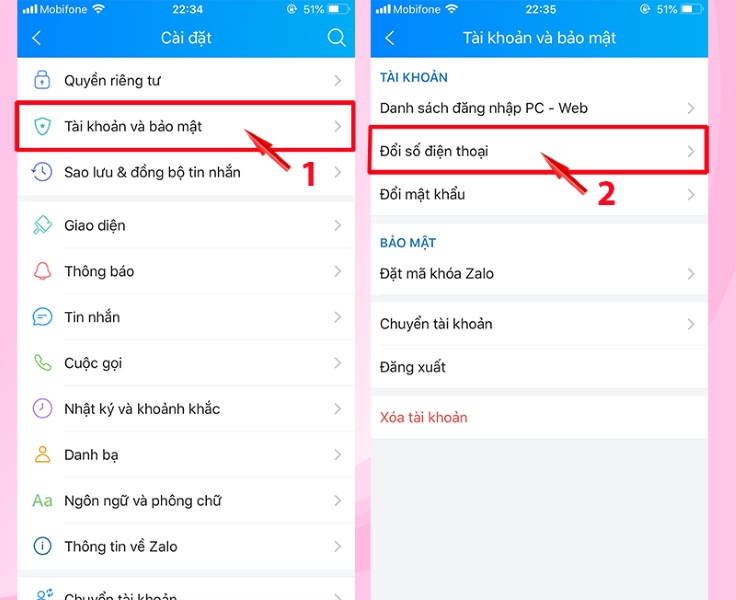
Nhấn chọn Đổi số điện thoại để thay đổi số mới.
Bước 3: Chọn Bắt đầu đổi số điện thoại > Nhập số điện thoại mới > Chọn Tiếp tục.
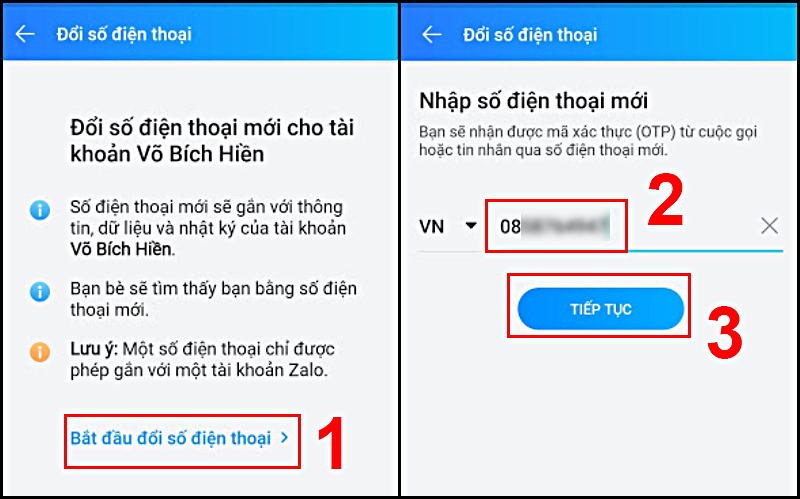 Nhập số điện thoại mới trên Zalo.
Nhập số điện thoại mới trên Zalo.
Bước 4: Một thông báo hiện lên màn hình, chọn Xác nhận > Nhập mã xác thực > Chọn Tiếp tục.
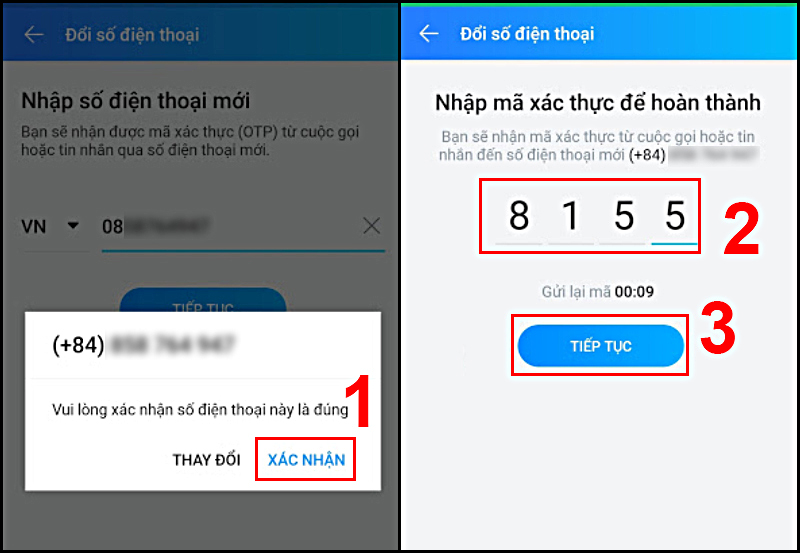 Nhập 4 số của mã xác thực gửi về số điện thoại mới.
Nhập 4 số của mã xác thực gửi về số điện thoại mới.
Bước 5: Nhấn Hoàn tất để kết thúc quá trình đổi số điện thoại mới trên Zalo.
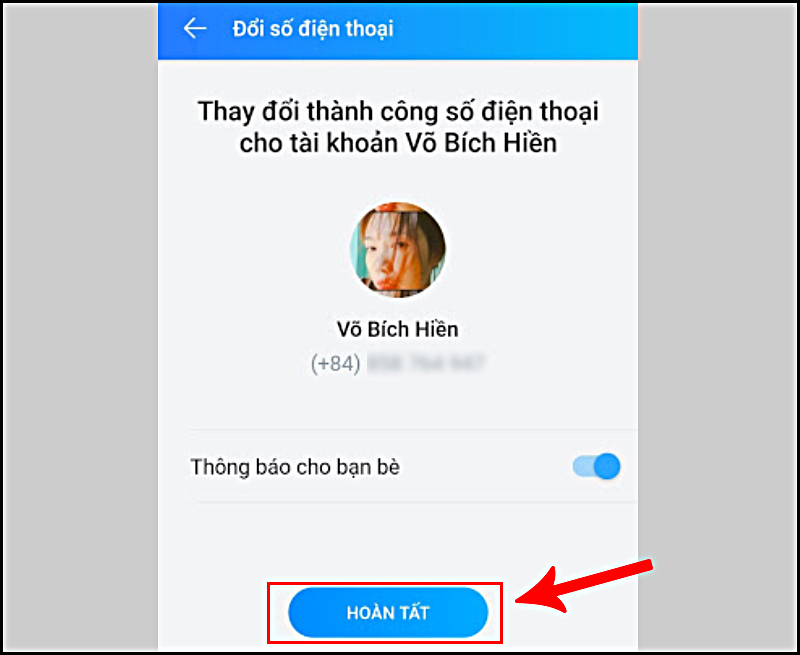 Hoàn thành đổi số điện thoại trên Zalo.
Hoàn thành đổi số điện thoại trên Zalo.
Bên cạnh cách thay đổi số điện thoại trên Zalo kể trên, sau đây là một vài thắc mắc và lời giải đạp xoay quanh chủ đề này.
Việc đổi số điện thoại không làm mất bạn bè hay tin nhắn trên Zalo. Sau khi đổi số điện thoại mới, bạn có thể thoải mái nhắn tin hay gọi điện cho bạn bè. Hơn nữa, bạn bè cũng rất dễ dàng tìm kiếm được bạn thông qua số mới.
Câu trả lời là không. Vì ZaloPay chỉ dùng được với 1 tài khoản Zalo và 1 số điện thoại duy nhất. Nếu đổi số điện thoại mới, bạn cũng cần thay đổi tài khoản ZaloPay mới. Các bước cụ thể như sau:
Bước 1: Bạn truy cập vào ứng dụng ZaloPay > Nhấn vào mục Cá nhân ở góc bên phải bên dưới màn hình.
Bước 2: Nhấn vào phần ảnh đại diện > Chọn Thay đổi số điện thoại > Làm theo các hướng dẫn để hoàn tất đổi số điện thoại trên ZaloPay.
*Lưu ý: Trước khi đổi số điện thoại mới trên ZaloPay, bạn cần rút tiền về tài khoản ngân hàng hoặc sử dụng hết tiền trong ví. Vì khi thay đổi số điện thoại, ZaloPay cũ sẽ bị xóa, không thể lấy lại được tiền trong ví cũ.
Cách đổi số điện thoại Zalo trên máy tính hiện nay vẫn chưa thể thực hiện được, vì Zalo không hỗ trợ tính năng đổi số điện thoại trên trang web hay ứng dụng của Zalo trên máy tính.
Sau khi đổi số điện thoại mới, bạn hoàn toàn có thể dùng số điện thoại cũ để đăng ký tài khoản Zalo mới.
Với cách đổi số điện thoại Zalo trên điện thoại di động ở bài viết trên, hy vọng rằng bạn sẽ áp dụng thành công. Đừng quên theo dõi và cập nhật thêm nhiều thông tin hữu ích của Điện Máy Chợ Lớn nhé.
Link nội dung: https://ausp.edu.vn/cach-doi-so-dien-thoai-zalo-sieu-nhanh-tren-dien-thoai-a14427.html